「PDF を追加」ボタンをクリックして、変換したい PDF ファイルを PDFMate PDF 変換ソフトに追加できます。一括追加も対応可能です。又、PDF ファイルからページを指定してから変換することも実現できます。
1. 1つのファイルを追加:

2. 一括追加:
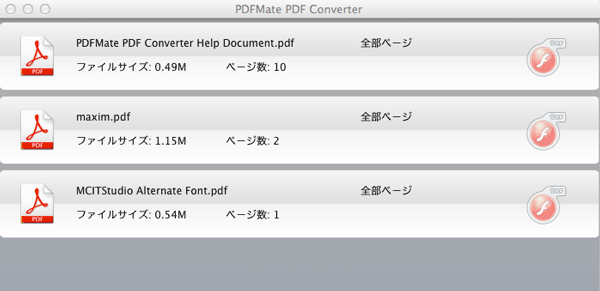
3. ページを指定
PDF ファイルをチェック、右のボタンをクリックしてから、ページ指定ウィンドウが出てきます。ここウィンドウで変換したいページを入力して、確認してください。
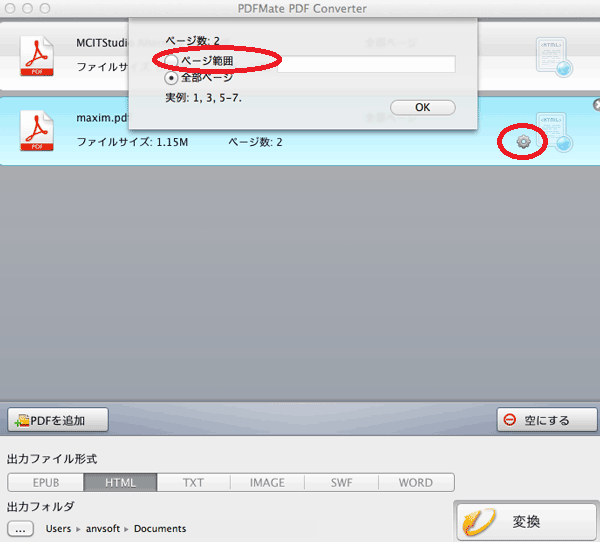
チップ:
-追加する PDF ファイルは言語制限がありません。
-追加した PDF ファイルのファイル名、サイズ、ページ数はプログラムに表示されます。
-PDF ファイルのアイコンをクリックすると、ファイルを開けます。
出力設定パネルで出力形式を選択してください。EPUB、HTML、Text、画像、SWF、Word の出力フォーマットが用意されています。選定された出力形式のボタンはダークグレイになります。

「変換」ボタンを押して、PDF を選択したフォーマットに変換します。ステータスバーは変換プロセスを表示します。「成功」と表示するなら、PDF 変換が完了したとのことです。
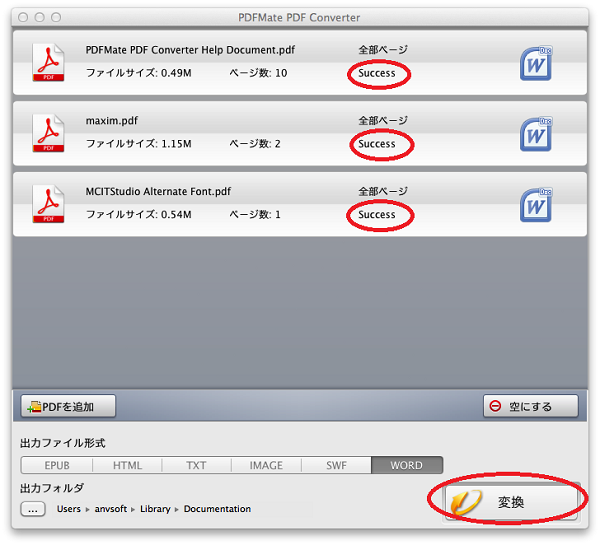
出力先を開くと、変換したファイルを見つけます。
"処理動作は軽快!"
"初めて使ってみました。第一印象は、直感的でシンプルな操作でできること。そして、処理動作は軽快でした。有り難いソフトウェアです。"
"すごく使いやすい"
"パソコンに詳しくないため他のソフトはうまくダウンロードできなかったのですが、このソフトはダウンロードも速くて簡単にインストールできました。 機能はシンプルですが、とても軽くてすごく使いやすいです。